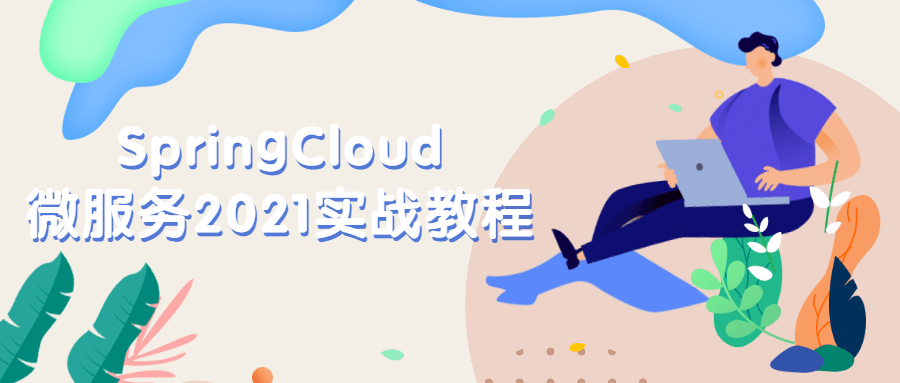系统重装哪个软件好用的介绍
日常生活中,有的朋友如果碰到自己的电脑一直出现各种难以处理故障的时候,有的朋友就会选择重装系统软件来拯救。当然,有朋友就在问重装系统软件哪个好?下面看看系统重装哪个软件好用的介绍。
目前比较好用的系统重装软件的话推荐小白一键重装系统软件,不仅可以在线重装windows系列操作系统,还可以制作u盘启动盘重装系统修复各种系统故障,操作简单,安全可靠,对于电脑小白来说非常友好。下面就以u盘重装系统为例,演示下具体的操作步骤:
1、先在电脑上下载安装小白一键重装系统工具并打开,插入一个8g以上的空白u盘,选择u盘重装系统模式点击开始制作。
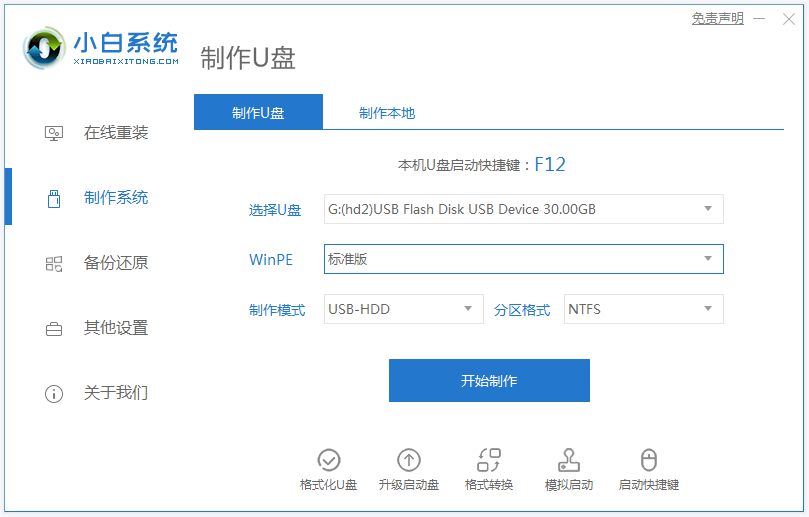
2、接着就可以找到需要安装的操作系统,点击开始制作启动盘。
WEEX交易所已上线平台币 WEEX Token (WXT)。WXT 作为 WEEX 交易所生态系统的基石,主要用于激励 WEEX 交易平台社区的合作伙伴、贡献者、先驱和活跃成员。
新用户注册 WEEX 账户、参与交易挖矿及平台其他活动,均可免费获得 WXT 空投奖励。
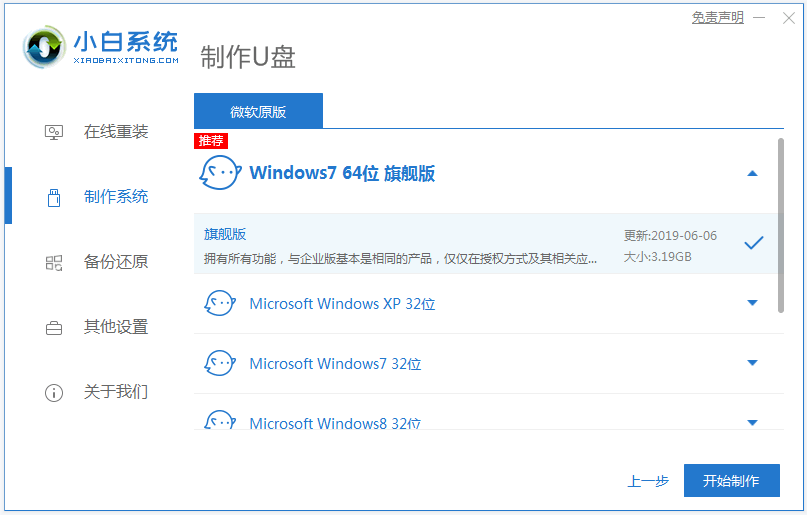
3、等待软件自动下载系统镜像和驱动等文件,提示u盘启动盘制作完成后,可先预览需要安装的电脑主板的启动热键,再拔除u盘退出。
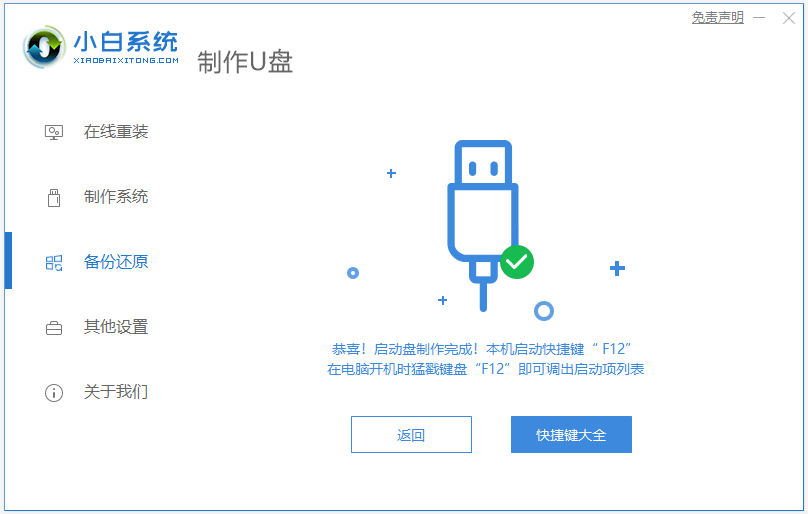
4、插入u盘启动盘进电脑中,开机不断按启动热键进启动界面,选择u盘启动项回车确定进入到pe选择界面,选择第一项pe系统回车进入。
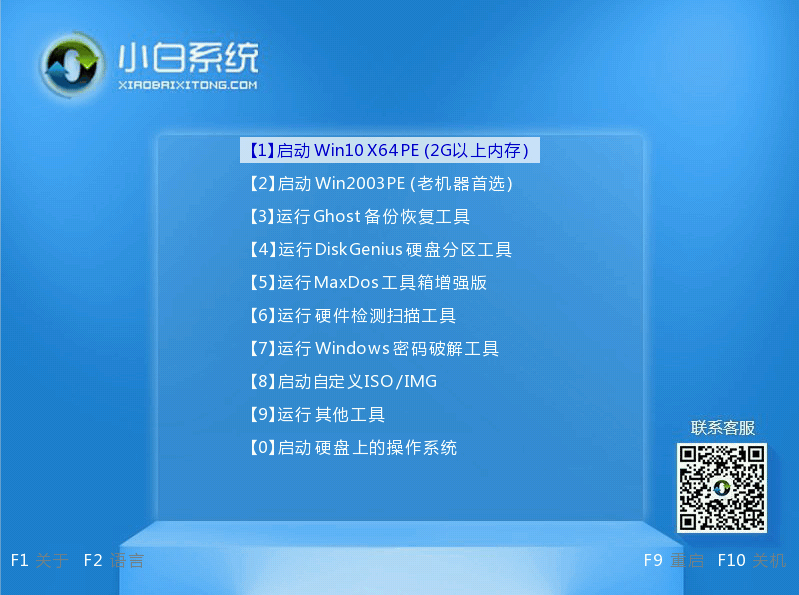
5、进入pe系统后就可以打开桌面上的小白装机工具,然后选择需要安装的系统点击安装。

6、一般默认是将系统安装到系统盘c盘,点击开始安装。
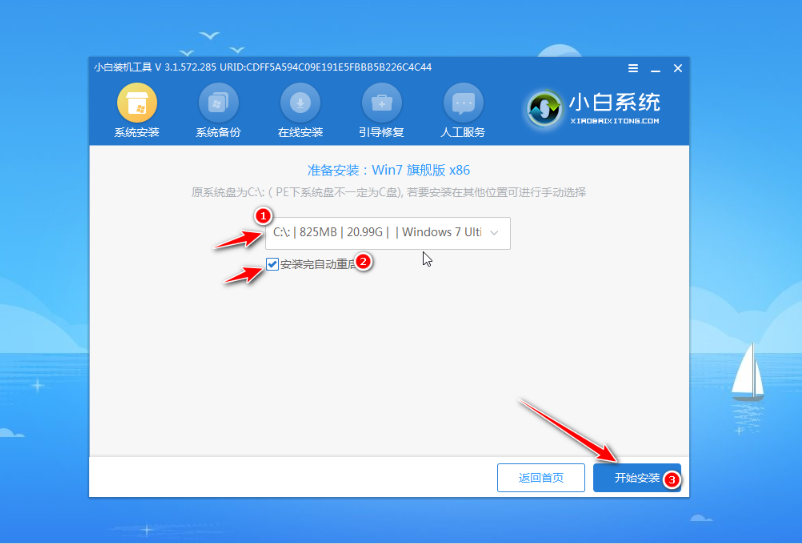
7、提示安装完成后,选择立即重启电脑。
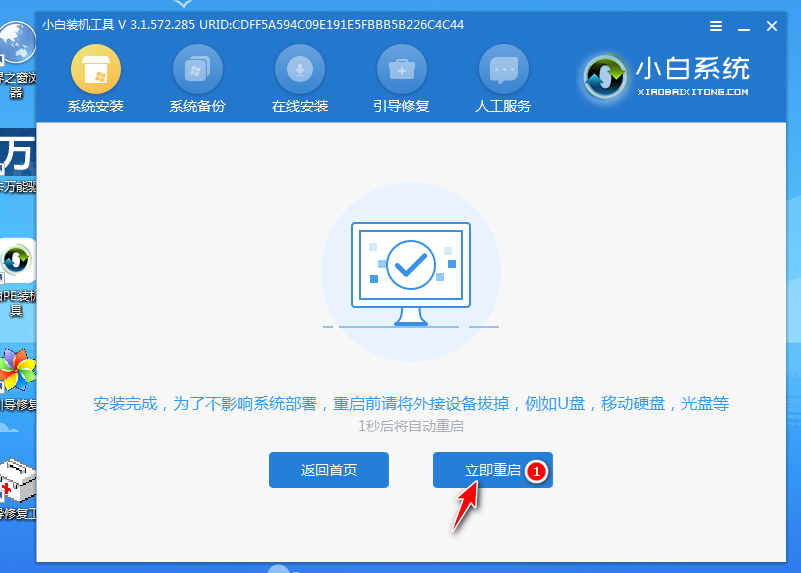
8、耐心等待进入到新的系统桌面即表示安装成功。

以上便是好用的小白重装系统软件的介绍和相关的重装方法,有需要的小伙伴可以参照教程去下载安装使用。
本站资源均来源于网络或网友投稿,部分资源未经测试,难免存在BUG,所有资源只限于学习研究,不得商用。如使用本站下载的资源造成任何损失或发生侵权行为,均与本站无关。如不接受本声明请勿下载!本站资源如有侵权,请联系QQ:497149677核实后立即删除!
最客资源网 » 系统重装哪个软件好用的介绍
最客资源网 » 系统重装哪个软件好用的介绍